一.背景:公司A办公网络需要实现无线网络覆盖。现有3台TP-LINK SOHO级无线路由器。分别为1台WR845N和2台WR340G二.需求:需要对整个办公区域进行覆盖。而且要实现区域间的无缝切换。
一.背景:公司A办公网络需要实现无线网络覆盖。现有3台TP-LINK SOHO级无线路由器。分别为1台WR845N和2台WR340G
二.需求:需要对整个办公区域进行覆盖。而且要实现区域间的无缝切换。
三.实施:将三个无线路由器SSID、加密方式、密钥设置成相同的。实现无缝漫游。
具体步骤:
1.查看频段使用率
先使用WirelessMon查看办公区域无线网络的信道使用情况。挑选频段使用率低的频段来使用,避免干扰。由图可以看出除1、4、6、11外的其他频段使用率都比较低。
2.配置路由器A
2.1 设置SSID为:sjzc,频段选择3,模式54Mbps、开启无线功能、允许SSID广播,加密方式WPA-PSK/WPA2-PSK、安全选项自动、加密方式AES、密钥更新周期86400
(图2-1 配置路由器A)
2.2 配置无线路由器LAN口,IP为172.16.1.3
(图2-2路由器A配置LAN口IP)
2.3 关闭DHCP,统一由上一级设备同一分配。
(图2-3路由器A关闭DHCP)
3.路由器B配置
路由器B配置和A的差不多,除了需要把频段换成不一样的避免干扰,还有LAN口的IP也要修改避免和其他路由器冲突。
(图3-1路由器B无线参数配置)
(图3-1 路由器B LAN口配置)
4.配置路由器C
路由器C配置和A的差不多,除了需要把频段换成不一样的避免干扰,还有LAN口的IP也要修改避免和其他路由器冲突。
(图4-1 路由器C 无线参数配置)
(图4-2 路由器C 无线参数配置)
(图4-3 路由器C LAN口配置)
5.总结和注意
三个路由器所在的频段更好相隔5个频段减少干扰
三个路由器的覆盖范围要重叠避免出现盲区
三个路由器的LAN口IP要不同便于管理避免冲突
IP更好由其他统一的DHCP服务器来分配。防止每个路由器自己分配出现冲突
本文出自 “Byte” 博客,请务必保留此出处http://zjking.blog.51cto.com/976858/1092339


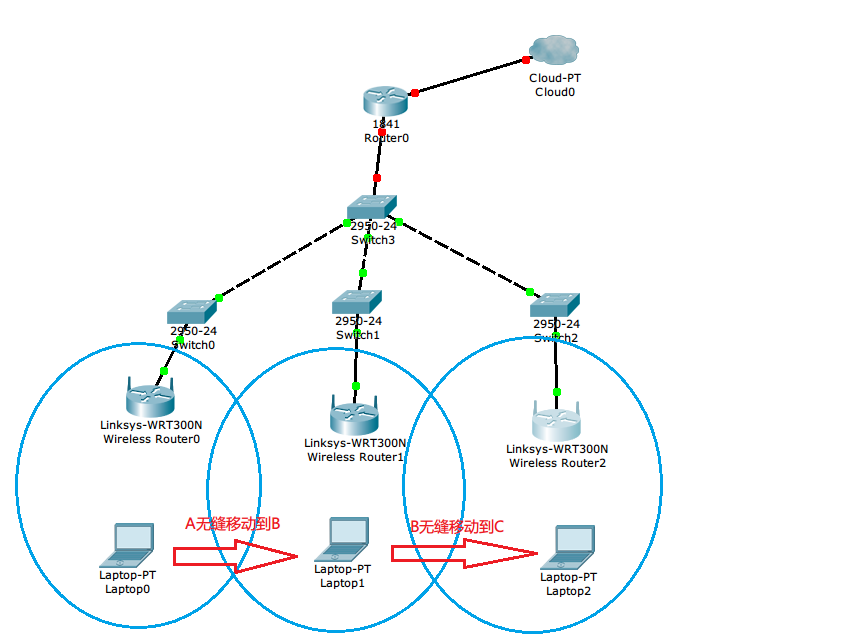
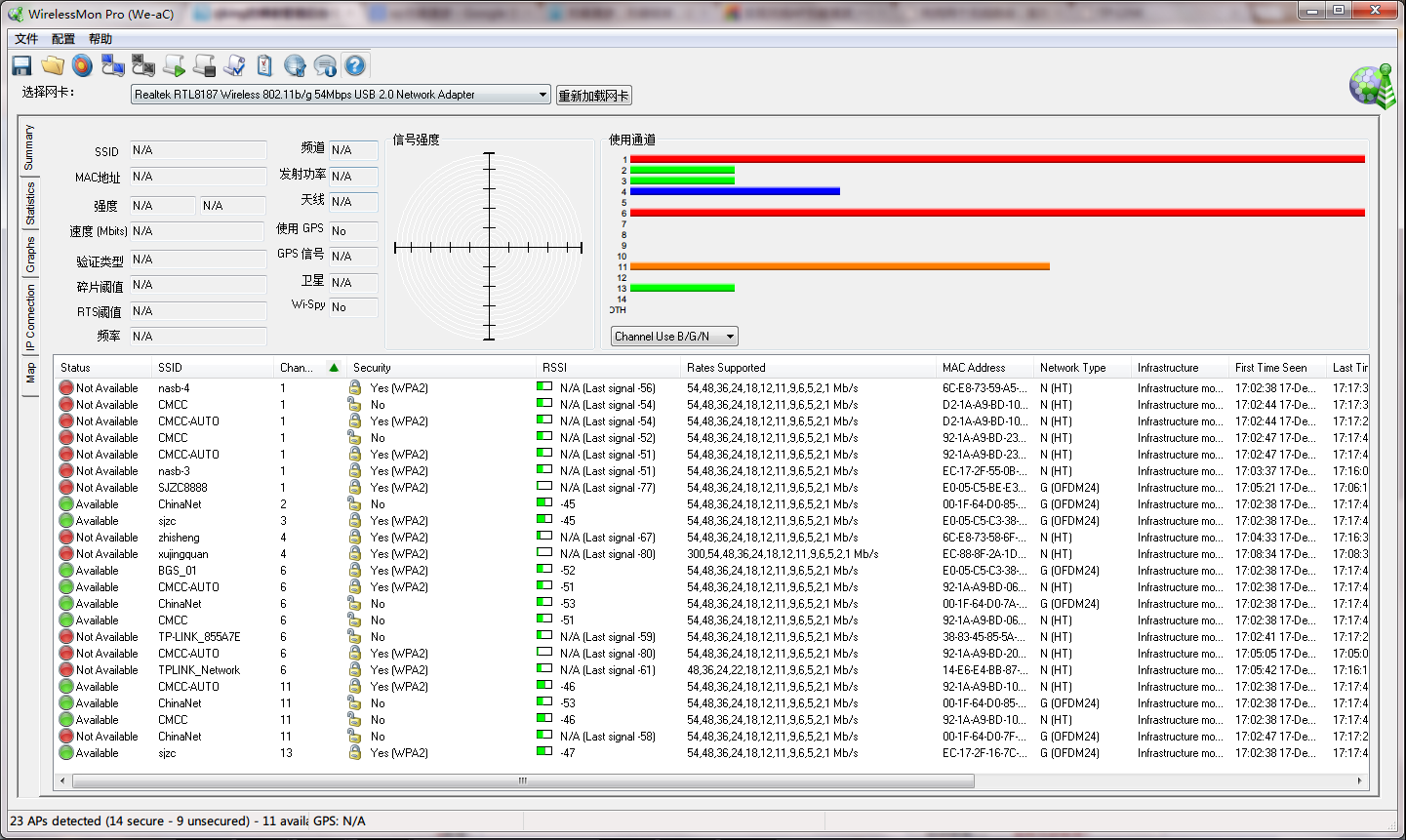
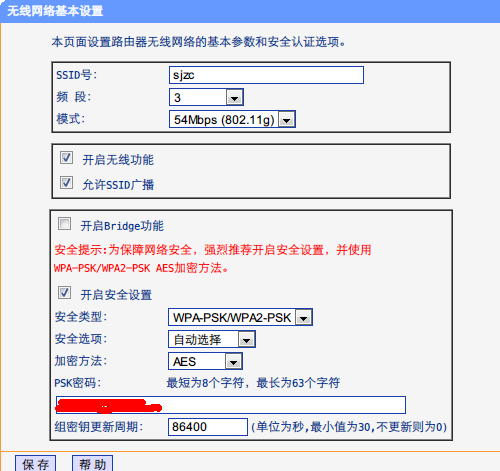
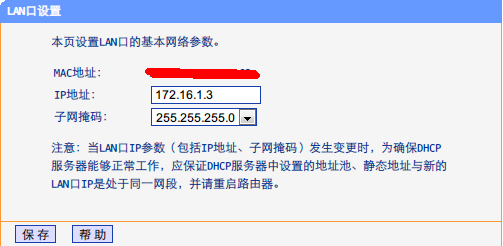
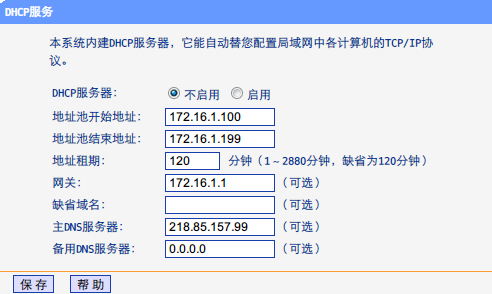
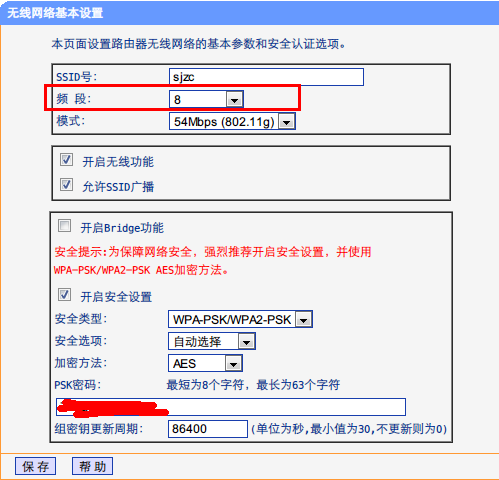
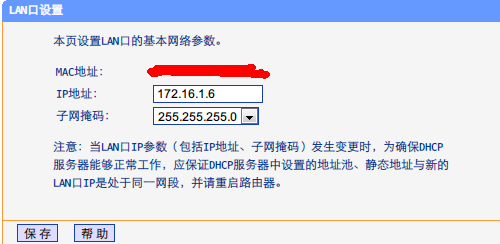
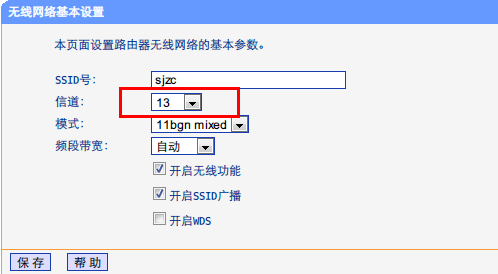
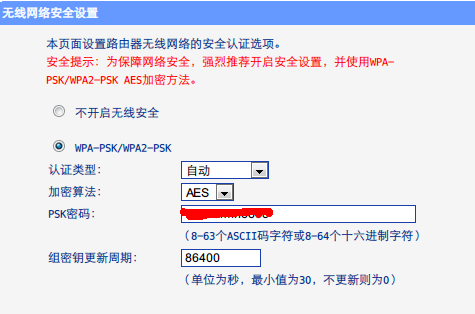
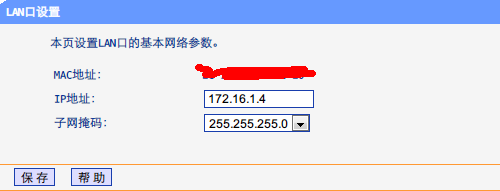
评论